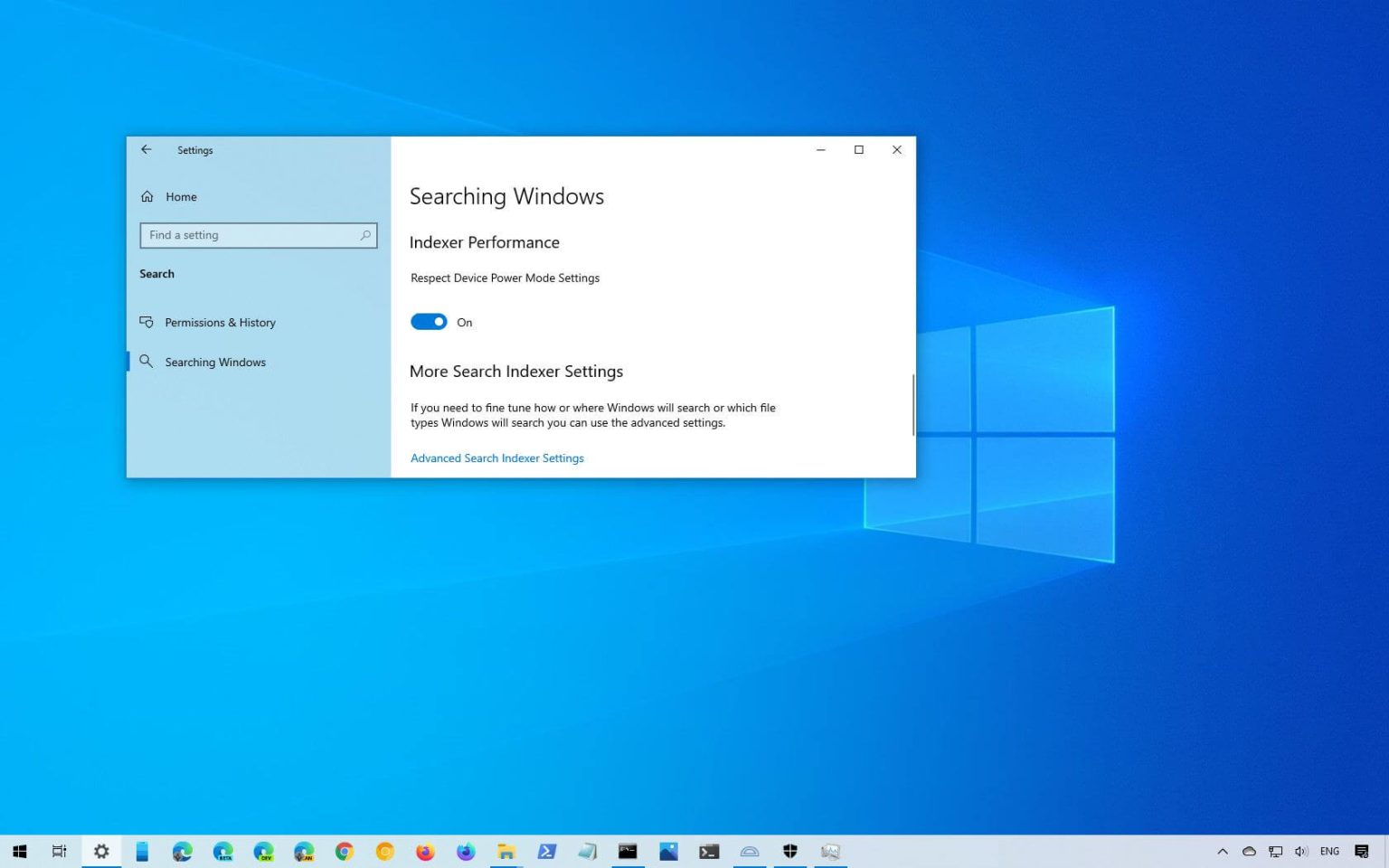La fonctionnalité « Respecter les paramètres du mode d'alimentation de l'appareil » sur Windows 10 permet de minimiser l'utilisation élevée du processeur et du disque dur lorsque le système indexe le contenu de votre appareil, et voici les étapes pour l'activer.
Sous Windows 10, l'indexeur est une fonctionnalité essentielle conçue pour rechercher et indexer tous les contenus (métadonnées, texte, nom de fichier, extension, etc.) stockés sur votre ordinateur dans une base de données spéciale afin de rendre l'expérience de recherche Windows plus rapide lorsque vous tapez quelque chose sur la zone de recherche disponible dans le menu Démarrer, la barre des tâches ou l'Explorateur de fichiers.
Le problème est que le processus d’indexation peut parfois entraîner des problèmes de performances. De plus, étant donné que de nombreux utilisateurs ont complètement désactivé la fonctionnalité pour atténuer le problème, à partir de Windows 10 version 2004 (mise à jour de mai 2020), Microsoft a introduit une option qui, lorsqu'elle est activée, suspend la recherche et la mise à jour de la base de données pendant certaines conditions d'alimentation pour échanger. les performances pour maintenir la batterie en fonctionnement plus longtemps et éviter une utilisation élevée du disque ou du processeur.
Dans ce guide, vous apprendrez les étapes à suivre pour activer l'option d'alimentation de l'indexeur Windows Search disponible avec Windows 10 version 2004 et versions ultérieures.
Activer le respect des paramètres du mode d'alimentation de l'appareil sous Windows 10
Pour activer le mode d'alimentation de l'indexeur Windows Search, procédez comme suit :
-
Ouvrir Paramètres sous Windows 10.
-
Cliquer sur Recherche.
-
Cliquer sur Recherche de Windows.
-
Dans la section « Performances de l'indexeur », activez l'option «Respecter les paramètres du mode d'alimentation de l'appareil » option.
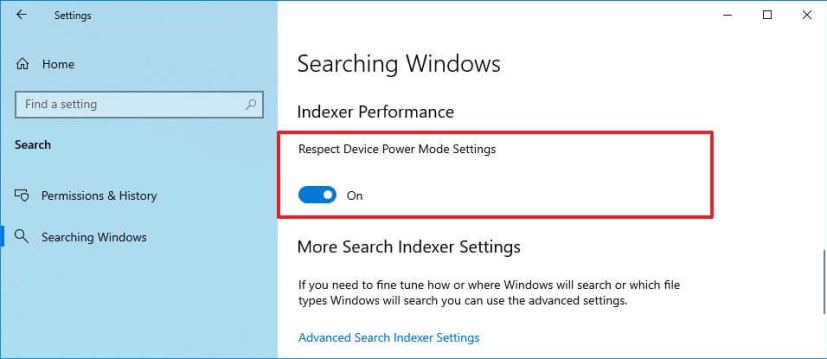
Respecter les paramètres du mode d'alimentation de l'appareil
Une fois les étapes terminées, l'indexeur cessera de rechercher et de mettre à jour la base de données avec de nouvelles informations en arrière-plan ou la ralentira à certaines heures. Par exemple, lorsque l'appareil est en mode d'économie d'énergie, en mode faible consommation ou en mode jeu. Ou lorsque l’utilisation du processeur atteint 80 pour cent ou que l’utilisation du disque dépasse 70 pour cent.
Pourquoi vous pouvez faire confiance à Winfix.net
Je combine les connaissances d'experts avec des conseils centrés sur l'utilisateur, des recherches et des tests rigoureux pour garantir que vous recevez des guides techniques fiables et faciles à suivre. Examinez le processus de publication.